A legjobb 5 WMV-AVI konverter a videók konvertálásához WMV-ből AVI-formátumba
A WMV a Windows Media Video rövidítése. Így megnyithatja a WMV-videókat a Windows Media Player és más Windows-kompatibilis formátumok segítségével. Ha WMV-videókat szeretne lejátszani Mac-en, telepítenie kell egy WMV-lejátszót Mac-hez, vagy konvertálhatja a WMV-t AVI -vé. Az AVI formátum teljesen kompatibilis mind a Windows, mind a Mac operációs rendszerrel. Nyilvánvalóan ez utóbbi módszer a jobb választás. Ez a cikk is főleg erről szól.
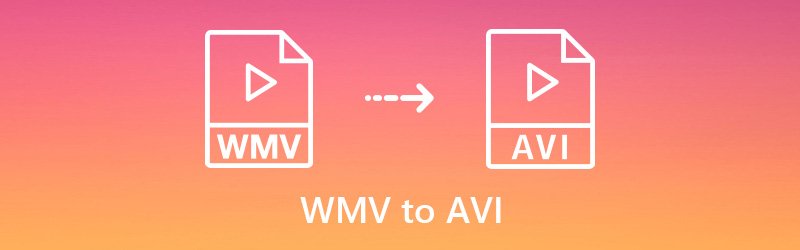
OLDAL TARTALMA
1. rész: A legjobb 5 WMV-AVI konverter Windows és Mac számára
1. Vidmore Video Converter
Bizonyos esetekben a tiszta videokonverter nem elegendő. Ha konvertálni és szerkeszteni szeretné a WMV videókat, akkor forduljon a következőhöz: Vidmore Video Converter segítségért. Van egy beépített könnyű videoszerkesztő. A professzionális videofeldolgozási algoritmusnak és a hardveres gyorsításnak köszönhetően a nagy vizuális-audio élmény mellett gyorsan konvertálhat nagyméretű video- és audiofájlokat.
- Batch konvertálja a WMV-t AVI-ba és más 200 formátumba az eredeti minőség megőrzése mellett.
- Konvertáljon videót bármilyen eszközre, több mint 100 előre beállított eszközzel, például iPhone, Android stb.
- 50x gyorsabb videokonverziós sebesség.
- Egyszerű és hatékony videoszerkesztő funkciók, például vágás, kivágás, egyesítés, forgatás és még sok más.
- Fokozott funkciókkal javíthatja a videó minőségét.
2. VLC Media Player
A VLC Media Player alkalmazható WMV-AVI átalakító alkalmazásként iOS, Android, Windows, Mac és Linux rendszereken. A VLC Media Player képes sok népszerű videoformátum streamelésére és átalakítására multiplatformon. A felhasználói felület nem egyszerű. Például több ablakot is meg kell nyitnia a WMV-AVI átalakítás befejezéséhez. A közelmúltban sok felhasználó panaszkodik arra, hogy a VLC Media Player alkalmazás gyakran összeomlik.

3. Kézifék
A HandBrake egy ingyenes és nyílt forráskódú videokonverter a Windows és a Mac számára. A WMV-t ingyen konvertálhatja állítható kimeneti minőséggel, képkockasebességgel és egyebekkel. A kézifék biztonságosan letölthető. Mindazonáltal az interfész és a funkciók szempontjából is kissé elavult. Nos, ez lehet a fő hátránya az összes nyílt forráskódú WMV-AVI fájlkonverternek.
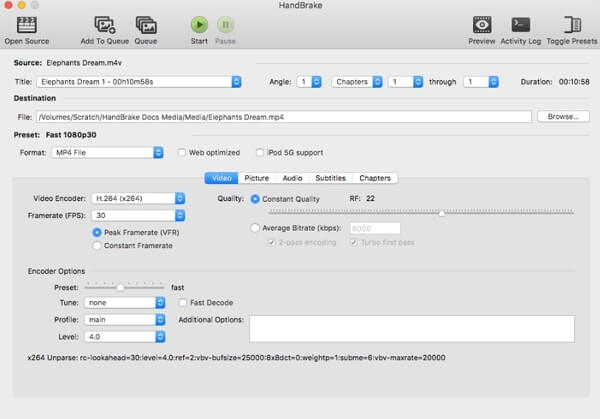
4. FFmpeg
Az FFmpeg lehetővé teszi a felhasználók számára, hogy multiplatformon ingyen rögzítsenek, konvertáljanak és streameljenek videót és hangot. A legújabb FFmpeg frissítés valós idejű, fényes vakutávolító szűrőt ad a libavfilterhez. Így a korábbinál jobb vizuális élményt kaphat. Az FFmpeg nem felhasználóbarát WMV-AVI átalakító kezdőknek. Ha nem ismeri a parancssorokat, akkor nehézségekbe ütközhet a videó WMV-ből AVI-ba történő konvertálása az FFmpeg segítségével.

5. Freemake Video Converter
A Freemake Video Converter jól megtervezett felületet kínál. A WMV AVI formátumba konvertálásához választhatja az alján található „AVI” beállítást. A WMV fájlok fájlmérete azonban korlátozott. Néhány felhasználó azt panaszolja, hogy a Freemake Video Converter telepítése közben más szoftvert is hozzáadnak a számítógépéhez.

2. rész: A WMV konvertálása AVI formátumba 50x gyorsabb sebességgel (Támogatja a kötegelt átalakítást)
1. lépés: Ingyenes letöltés, telepítés és indítás WMV-AVI átalakító szoftver. Húzza a WMV videókat a fő felületre. A WMV videók importálásához kattintson a „Fájl hozzáadása” gombra.

2. lépés: A „Profil” legördülő menüből válassza ki a használni kívánt hordozható eszközt. Ha nem, beállíthatja az AVI kimeneti formátumát az „Általános videó” kategóriából.

3. lépés: Kattintson a „Szerkesztés” gombra a videószerkesztő eléréséhez. A videóeffektusokat kötegenként vagy külön-külön is alkalmazhatja. Ha ki akarja vonni az adott videó részt, kattintson a tetején a „Clip” gombra. A videóvágó segíthet a videó egyszerű lerövidítésében.

4. lépés: A „Beállítások” gombra kattintva beállíthatja a videokódolót, a felbontást, a képsebességet, a képarányt és egyebeket. Végül kattintson a „Konvertálás” gombra a WMV AVI videókká történő konvertálásához.

Valójában a Vidmore Video Converter egy online verziót kínál Vidmore Free Online Video Converter néven. Látogasson el a https://www.vidmore.com/free-online-video-converter/ oldalra, és alakítsa át a WMV-t ingyenes AVI-formátumba. Nincs fájlméret korlát. Természetesen a videó konverzió sebessége nem gyors. Az 50-szeres sebesség eléréséhez teljes verzióra kell frissíteni.
AVI és WMV
-
AVI konvertálása
-
WMV konvertálása
-
AVI szerkesztése


